Cómo cambiar la contraseña con el símbolo del sistema en Windows 11

En Windows 11, la forma más rápida de cambiar la contraseña de la cuenta es mediante el Símbolo del sistema. En esta guía, aprenderá cómo hacerlo.

En Windows 10, cuando elige descargar el archivo ISO para actualizar o reinstalar el sistema operativo , generalmente termina usando herramientas de terceros, como Media Creation Tool o Rufus para crear un medio USB para continuar con la configuración de la instalación.
Sin embargo, si solo tiene acceso al archivo ISO de Windows 10, no necesita una unidad flash o disco USB para continuar con la instalación. Siempre puede montar la ISO utilizando el Explorador de archivos para iniciar la actualización.
En esta guía , aprenderá los pasos para instalar una nueva versión de Windows 10 montando el archivo ISO sin un dispositivo de arranque USB.
Cómo instalar Windows 10 montando un archivo ISO sin USB
Para instalar Windows 10 sin un USB, siga estos pasos:
Descargue la ISO de Windows 10 sin usar la herramienta de creación de medios .
Haga clic derecho en el archivo ISO, seleccione el submenú Abrir con y elija la opción Explorador de Windows .
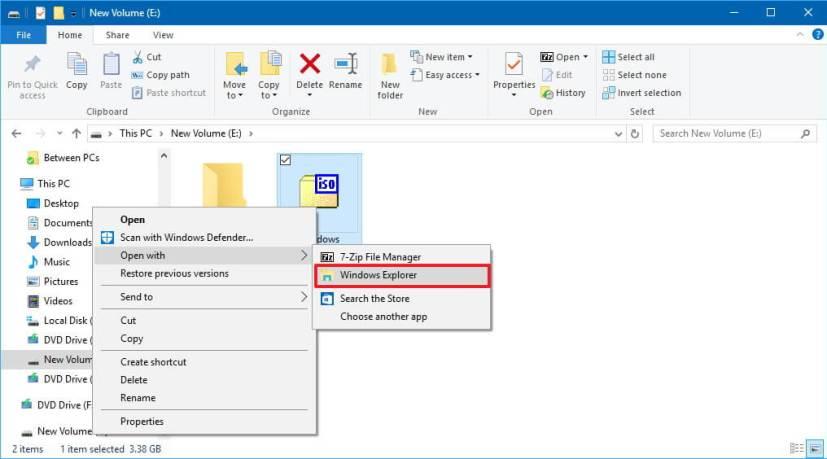
ISO de montaje de Windows 10
Sugerencia rápida: si no tiene una aplicación de terceros para administrar la compresión de archivos, como 7Zip, simplemente puede hacer doble clic en el archivo ISO.
Haga clic en la unidad montada en el panel de navegación izquierdo.
Haga doble clic en el archivo de instalación para comenzar la instalación de Windows 10.
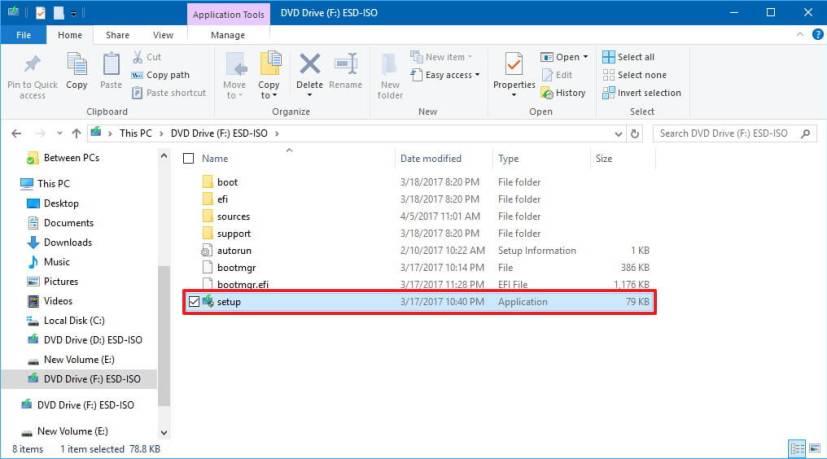
Archivos de instalación de Windows 10
(Opcional) Haga clic en la opción Cambiar cómo el programa de instalación de Windows descarga las actualizaciones .
Selecciona la opción Ahora no.
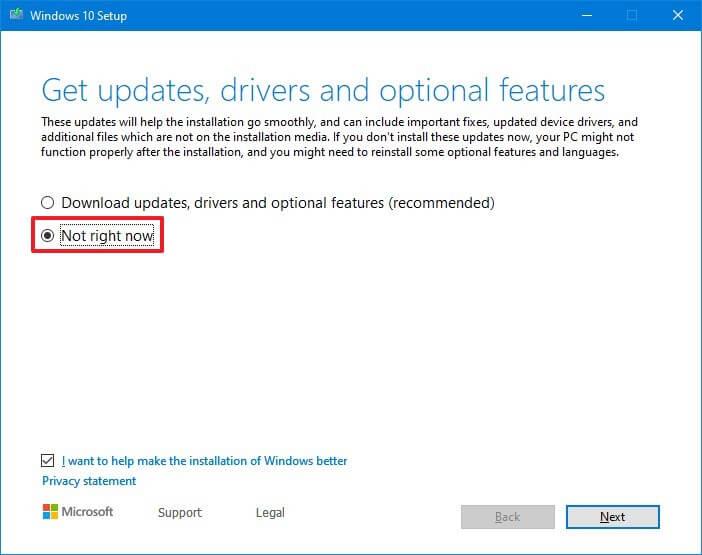
Deshabilite las actualizaciones antes de instalar Windows 10
Haga clic en el botón Siguiente .
Haga clic en el botón Aceptar para aceptar los términos.
Haga clic en el botón Instalar si está actualizando a una nueva versión y desea conservar sus archivos y aplicaciones.
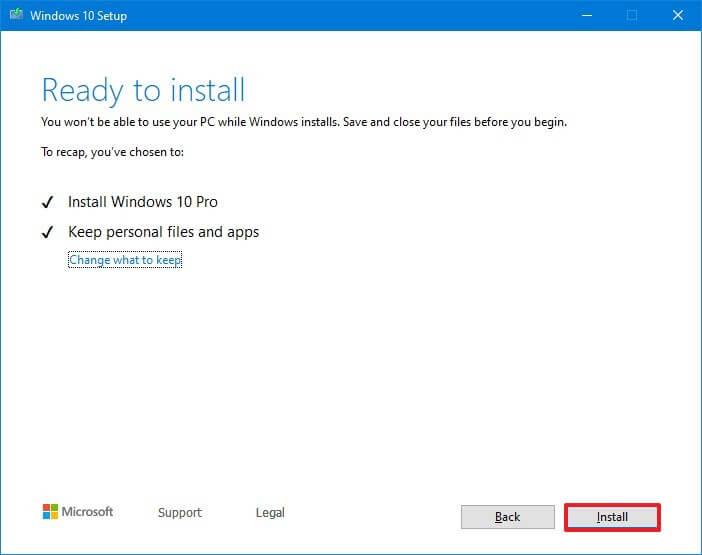
Instalación de Windows 10 sin USB
Si está buscando comenzar de nuevo con una instalación limpia de Windows 10 con la última actualización de características, haga clic en el enlace Cambiar qué conservar , seleccione la opción Nada , haga clic en el botón Siguiente y luego haga clic en el botón Instalar .
Una vez que completes los pasos, comenzará el proceso de instalación y el dispositivo se reiniciará varias veces. Después de la instalación, deberá pasar por la experiencia lista para usar (OOBE) y terminar de configurar Windows 10.
Por supuesto, puede descargar la Herramienta de creación de medios para realizar una actualización en el lugar que no requiere crear un medio de arranque o usar el Asistente de actualización . Sin embargo, esta opción le resultará especialmente útil en aquellas situaciones en las que no tenga acceso a Internet o cuando la computadora en la que intenta instalar Windows 10 no incluya una unidad de disco y usted no tenga una unidad flash USB. para crear un dispositivo de arranque.
En Windows 11, la forma más rápida de cambiar la contraseña de la cuenta es mediante el Símbolo del sistema. En esta guía, aprenderá cómo hacerlo.
Si Bluetooth no funciona correctamente y los dispositivos no pueden volver a conectarse, siga estos pasos de solución de problemas para solucionar el problema en Windows 10.
Para instalar la nueva aplicación Bloc de notas, use Microsoft Store para buscar actualizaciones o descargue la nueva versión directamente desde Store en Windows 11.
Si ya no necesita una impresora, así es como puede deshacerse de los controladores sobrantes de Windows 10 y versiones anteriores.
La forma más fácil de restablecer Windows 11 mientras se conservan los archivos y se solucionan los problemas es mediante Restablecer esta PC con la imagen local o la opción de descarga en la nube.
Windows 10 tiene diferentes formas de desinstalar aplicaciones usando Configuración, menú Inicio, Panel de control, WinGet, PowerShell y CMD, y así es como.
¿Necesita volver a una versión anterior de Windows 10? Aquí se explica cómo descargar versiones ISO anteriores del sistema operativo.
La forma más fácil de degradar Windows 11 para volver a Windows 10 sin perder archivos es usar la función de recuperación Volver. Así es cómo.
Aquí hay dos formas fáciles de actualizar su computadora de Windows 11 Home a Pro usando una clave de producto existente o Microsoft Store.
Rufus le permite crear un USB de arranque de Windows 11 para hardware compatible y no compatible. Además, ofrece la opción de descargar el archivo ISO.
¿Necesita modificar los nombres de archivo de muchos archivos? A continuación, utilice la aplicación PowerToys para realizar un cambio de nombre masivo rápido y avanzado en Windows 10.
Si su PC se apaga inesperadamente en lugar de hibernar, o si tiene otros problemas al usar Hibernate en Windows 10, use estas instrucciones para solucionar y solucionar el problema.
Para crear un USB de arranque para instalar Windows 11 sin pasar por los requisitos del sistema, use la opción extendida de Rufus. Así es cómo.
Estas instrucciones lo guiarán para crear rápidamente un medio de instalación USB de arranque para Mac OS X en Windows, esto funciona con Yosemite y la versión anterior del sistema operativo.
Para DESACTIVAR LA INSTALACIÓN AUTOMÁTICA DEL CONTROLADOR en Windows 11, abra Configuración avanzada del sistema y en "Configuración de instalación del dispositivo" desactive la opción.
Para CAMBIAR LA LETRA DE UNIDAD en Windows 11, puede usar la aplicación Configuración, Administración de discos, Símbolo del sistema y PowerShell. Así es cómo.
Puede crear una carpeta compartida en VirtualBox para compartir archivos con Windows 10 (u 11), y estos son los pasos para completar la tarea.
Estos son los pasos para crear una nueva cuenta local en Windows 10 usando la aplicación de configuración, el símbolo del sistema y PowerShell.
Google Chrome ahora incluye menús de estilo Windows 11 con esquinas redondeadas, y aquí se explica cómo habilitar el nuevo estilo visual.
Puede actualizar de WSL1 a WSL2 y convertir distribuciones sin reinstalarlas, así es como en Windows 10.
Si experimentas errores o bloqueos, sigue los pasos para una restauración del sistema en Windows 11 para regresar tu dispositivo a una versión anterior.
Si estás buscando las mejores alternativas a Microsoft Office, aquí tienes 6 excelentes soluciones para comenzar.
Este tutorial te muestra cómo puedes crear un icono de acceso directo en el escritorio de Windows que abre un símbolo del sistema en una ubicación específica de la carpeta.
¿Es Start11 mejor que la barra de tareas de Windows? Echa un vistazo a algunas de las ventajas clave que Start11 tiene sobre la barra integrada de Windows.
Descubre varias maneras de solucionar una actualización de Windows dañada si tu máquina tiene problemas después de instalar una actualización reciente.
¿Estás luchando por descubrir cómo establecer un video como protector de pantalla en Windows 11? Revelamos cómo hacerlo utilizando un software gratuito que es ideal para múltiples formatos de archivos de video.
¿Te molesta la función Narrador en Windows 11? Aprende cómo deshabilitar la voz del narrador de múltiples maneras fáciles.
Mantener múltiples bandejas de entrada de correo electrónico puede ser complicado, especialmente si tienes correos importantes en ambos. Este artículo te mostrará cómo sincronizar Gmail con Microsoft Outlook en dispositivos PC y Mac de Apple.
Cómo habilitar o deshabilitar el sistema de archivos cifrados en Microsoft Windows. Descubre los diferentes métodos para Windows 11.
Te mostramos cómo resolver el error Windows no puede iniciar sesión porque no se puede cargar su perfil al conectar a una computadora a través de Escritorio Remoto.


























